Slik gir familiemedlemmerne en automatisk Amazon-gavekorttillatelse

Når barna beveger seg bort for å gå i skole, vil de sannsynligvis ringe hjem hver gang en stund for å be om penger. Hvis de handler mye på Amazon (og de sannsynligvis gjør det), kan du fremskynde denne prosessen ved å sette opp et automatisk tilbakebetaling i deres Amazon-gavekortbalanse. Slik setter du opp.
Amazon-bonusfunksjonen belaster kredittkortet ditt hver måned og sender deretter beløpet du velger til en andres Amazon-konto. Dette er perfekt for å gi barna dine penger mens de er borte i skolen, men du kan bruke den med hvilken som helst konto du rutinemessig sender penger til (hvis romkameraten din gjør dagligvarebutikk på nettet, for eksempel).
For å sette opp en godtgjørelse, gå til Amazonas nettside og klikk på Kontoer og lister.
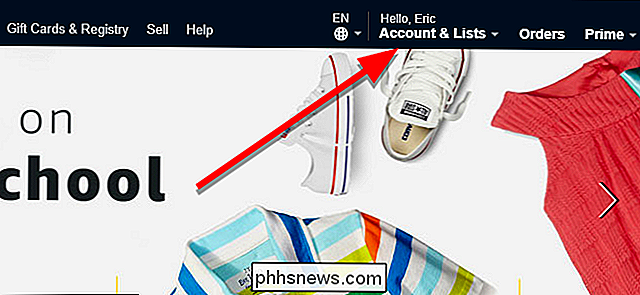
Under «Flere måter å betale» klikker du Tillatelser.
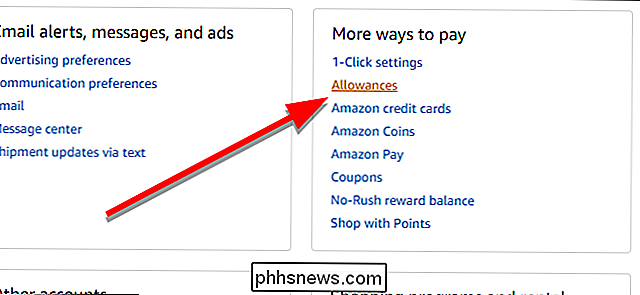
På neste side, gi din godtgjørelse et navn (noe som angir hvem eller hva det skal være brukt på for eksempel), e-postadressen til Amazon-kontoen du vil sende den til, ditt navn, hvor mye du vil sende dem, hvor ofte du vil sende dem penger, og når du skal starte kvoten.
Du kan velge å sende penger hver dag, uke, måned, hver annen uke, eller bare en gang. Pass på at du beregner godtgjørelsen nøye og velg riktig intervall. Du vil ikke ved et uhell sende en måneds verdi av tillatelse hver uke. Når du er ferdig, klikker du på "Logg inn for å fortsette" og skriv inn dine Amazon-kontoopplysninger.
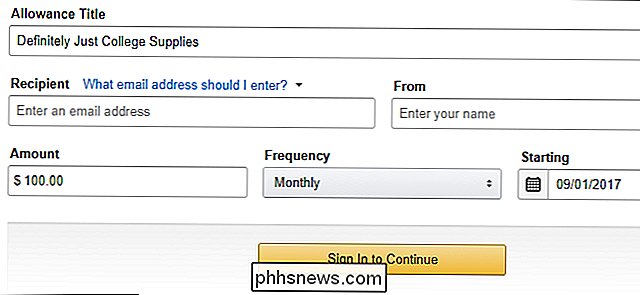
Velg deretter hvilken betalingsmetode du vil bruke til å finansiere ditt beløp. Beløpet du valgte, vil bli tatt ut av denne betalingsmåten hver gang godtgjørelsen går ut, så velg en metode som du vet, vil alltid ha midler tilgjengelig.
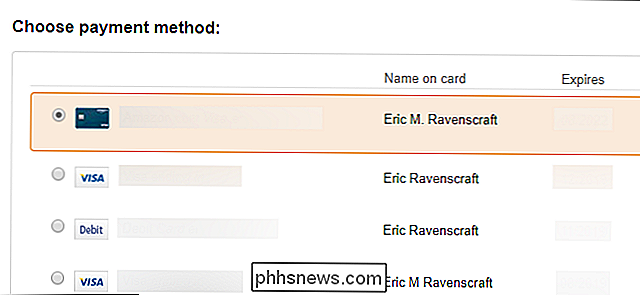
Til slutt, bla til bunnen og klikk på Opprett tillatelse.
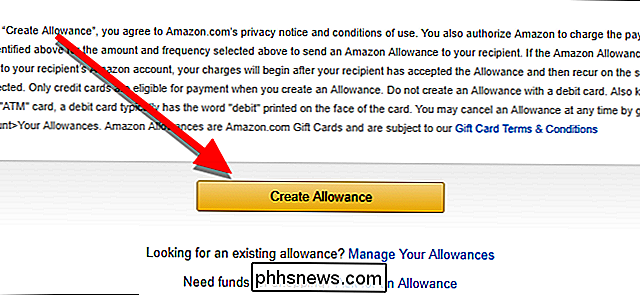
Mottakeren av godtgjørelsen vil få en e-postbekreftelse som de vil motta pengene dine, og de vil få det første innskuddet på datoen du har planlagt. Selvfølgelig, nå som barna dine vil få penger fra deg uten å spørre, er det opp til deg å finne en ny måte å få dem til å ringe deg en gang til.

10 Alternativer til damp for kjøp av billige PC-spill
Når det gjelder digital distribusjon for PC-spill, er Steam den ubestridte mesteren, og serverer ca 2,4 milliarder totalt spillomsalg i mars 2017. Men bare fordi det for tiden har en ledelse i markedet, betyr det ikke at du må begrense valgene dine for digitale spillkjøp. Her er 10 alternativer til Steam for PC-spillere, hvorav noen tilbyr dampkompatibilitet, og som ofte slår det på pris også.

Slik finner du en liste over hver app du har installert fra Google Play
Hvis du har hatt en smarttelefon i rimelig tid, har du sikkert installert og avinstallert flere apper enn du bryr deg om å huske. Slik får du tilgang til en liste over alle appene du har installert på Android-telefonene dine over tid. Denne funksjonen er innebygd i Google Play-butikken, slik at du faktisk kan ta en titt på hele listen fra alle Enheten er logget på Google-kontoen din.



